来源:网络 作者:昀恒
5、按Ctrl + J 把当前曲线调整图层复制一层,效果如下图。

6、微调高光颜色。创建可选颜色调整图层,,对白色进行调整,参数及效果如下图。
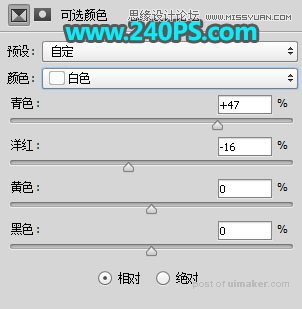

7、高光部分增加青绿色。按Ctrl + Alt + 2 调出高光选区,然后创建色彩平衡调整图层,对高光进行调整,参数及效果如下图。

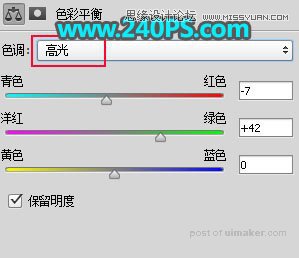

8、暗部加深。按Ctrl + Alt + 2 调出高光选区,按Ctrl + Shift + I 反选得到暗部选区,然后创建曲线调整图层,把RGB通道压暗,蓝色通道暗部稍微调亮,参数及效果如下图。
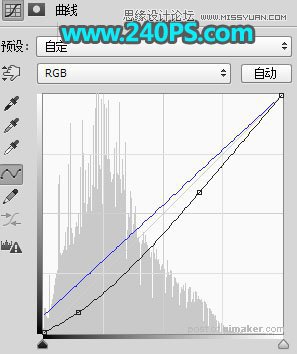
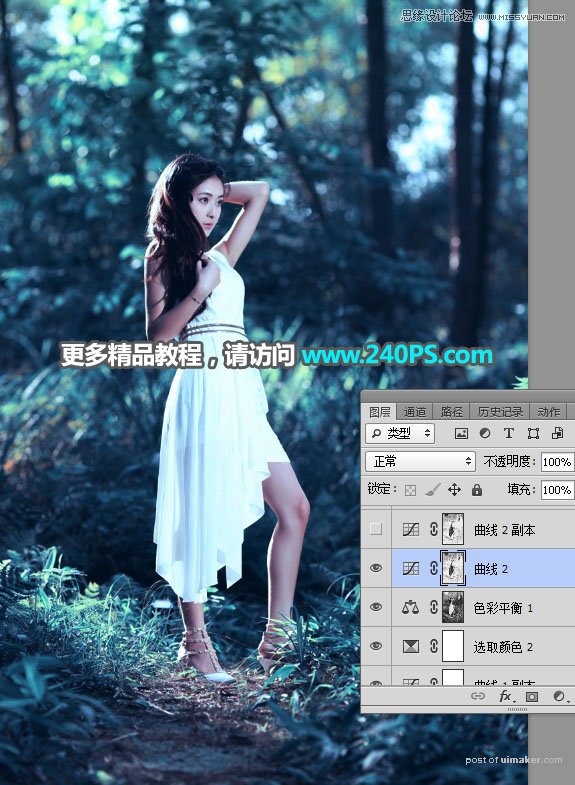
9、按Ctrl + J 把当前曲线调整图层复制一层,效果如下图。
